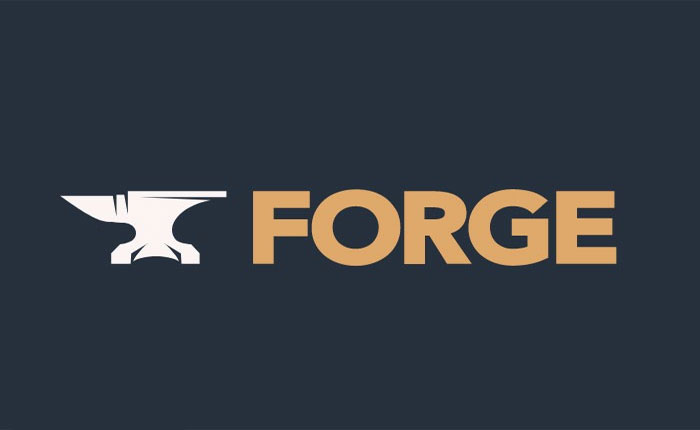
Il programma di installazione di Minecraft Forge non si apre? Se la tua risposta è SI allora non preoccuparti sei nel posto giusto.
Minecraft Forge è un programma che funziona come un server e consente ai giocatori di scaricare e installare mod su un gioco sandbox. Si tratta di un’eccellente applicazione di utilità che crea compatibilità tra la versione corrente del gioco e le modifiche create dalla comunità.
Sfortunatamente, molti utenti di Minecraft Forge riscontrano il problema durante il tentativo di scaricare e installare mod e alcuni di loro hanno segnalato che il programma di installazione di Minecraft Forge non si apre.
Questo è un problema frustrante perché impedisce agli utenti di scaricare e installare mod sui propri giochi. Se anche tu stai affrontando lo stesso problema, non preoccuparti perché ti abbiamo coperto.
In questa guida imparerai perché il programma di installazione di Minecraft Forge non si apre e come risolvere questo problema.
Perché il programma di installazione di Minecraft Forge non si apre?
Potrebbero esserci diversi motivi per cui il programma di installazione di Minecraft Forge non si apre. Alcuni dei motivi più comuni sono:
- C’è una differenza di versione tra Minecraft Forge e Minecraft che hai sul tuo sistema.
- Hai una versione obsoleta di Java installata sul tuo sistema.
- Stai utilizzando la versione obsoleta di Java Edition.
- Si è verificato un problema con la connessione Internet.
- Il colpevole deve essere il firewall o il software antivirus installato sul dispositivo.
- Connessione internet scarsa e instabile.
Come risolvere il problema di mancata apertura del programma di installazione di Minecraft Forge
Se stai riscontrando un problema con il programma di installazione di Minecraft Forge che non si apre, puoi risolverlo utilizzando i metodi indicati di seguito.
Metodo 1: controlla la versione di Minecraft Forge
Per installare le mod utilizzando Minecraft Forge, sia Minecraft: Java Adition che Minecraft Forge installati sul tuo sistema corrisponderanno tra loro.
Se c’è una differenza tra le versioni, potresti riscontrare problemi come il mancato avvio del programma di installazione di Minecraft Forge. In tal caso, devi controllare Minecraft: Java Edition e installare la stessa versione di Minecraft Forge.
Controllare la versione di Minecraft è così semplice: tutto ciò che devi fare è avviare il gioco e nella schermata principale vedrai la versione di Minecraft in basso a sinistra.
Una volta che conosci la versione di Minecraft, vai al sito ufficiale e installa la stessa versione dell’app Minecraft Forge.
Metodo 2: aggiorna Minecraft: Java Edition e installa l’ultima versione di Minecraft Forge
Potrebbe essere possibile che tu stia affrontando il problema dell’apertura del programma di installazione di Minecraft Forge perché stai utilizzando la versione precedente del gioco Minecraft.
In tal caso, puoi risolvere questo problema semplicemente aggiornando il gioco e installando l’ultima versione di Minecraft Forge in modo che entrambe le versioni del software corrispondano tra loro.
Ecco come puoi aggiornare il tuo gioco Minecraft: Java Edition:
- Innanzitutto, apri il file Lanciatore di Minecraft e fare clic su Freccia accanto al pulsante di riproduzione.
- Dal menu visualizzato, seleziona il Ultima uscita opzione.
- Il tuo launcher Minecraft inizierà ad aggiornare il tuo gioco alla versione più recente.
- Attendi il completamento del processo di aggiornamento.
- Una volta completato il processo di aggiornamento, vai sul sito Web ufficiale di Minecraft Forge e installa l’ultima versione di Minecraft Forge.
- Ora apri Minecraft Forge e controlla se il tuo problema è stato risolto o meno.
Metodo 3: controlla la tua connessione Internet
Una connessione Internet scarsa e instabile può causare vari problemi e problemi tecnici. Potrebbe essere possibile che tu stia riscontrando un problema con il programma di installazione di Minecraft Forge che non si apre perché c’è un problema con la tua connessione Internet.
In tal caso, devi controllare la tua connessione Internet e riavviare il router o il modem WIFI se trovi una connessione Internet lenta e instabile.
Se il riavvio del router non funziona per te, contatta il tuo fornitore di servizi Internet e segnala il problema.
Metodo 4: aggiorna Java sul tuo sistema
Per utilizzare Minecraft Forge devi avere l’ultima versione di Java installata sul tuo dispositivo. Se non ci sono problemi con la tua connessione Internet, dovresti controllare e aggiornare Java all’ultima versione.
Per aggiornare Java sul tuo sistema, procedi nel seguente modo:
- Clicca sul Barra di ricerca di Windowstipo Giavae colpisci accedere.
- Dal risultato, seleziona Configura Java.
- Questo aprirà il Pannello di controllo Java.
- Su quel pannello di controllo seleziona il Scheda Aggiorna.
- Clicca sul Aggiorna ora pulsante nell’angolo in basso a destra.
- Attendi il completamento del processo di aggiornamento.
- Una volta terminato, riavvia il dispositivo.
- Ora apri il programma di installazione di Minecraft Forge per verificare se il problema è stato risolto o meno.
Metodo 5: disabilita il firewall
A volte l’antivirus o il firewall del tuo dispositivo diventa eccessivamente protettivo e inizia a impedire il funzionamento del software. In tal caso, puoi risolvere il problema disabilitando temporaneamente il firewall.
Ciò risolverà tutti i problemi causati da un firewall o da qualsiasi software antivirus di terze parti installato sul tuo PC.
Metodo 6: reinstallare Minecraft
Se nessuno di questi metodi funziona per te, l’ultima cosa che puoi fare è disinstallare e reinstallare Minecraft. Ciò risolverà tutti i problemi causati da file di installazione danneggiati e mancanti.
Questo è tutto, speriamo che questa guida ti aiuti a risolvere il problema “Il programma di installazione di Minecraft Forge non si apre”.